Youtubeが見れない原因と7つの解決方法
YouTubeで好きな音楽、映画、テレビ番組などを見る時、黒い画面が表示されてしまう。なんという残念なことでしょう!これはショックです。好きな動画が見れないのはすごく感じ悪いです。しかし、YouTubeが不明な原因で黒い画面を表示する。こんなことを解決できないのはもっと感じ悪いです。私もこんな目に会ってしまうので、こんな気持がすごくわかります。ですから、他人をYouTubeの黒い画面から解放するために、今日はいくつかの可能な理由と解決策を紹介します。
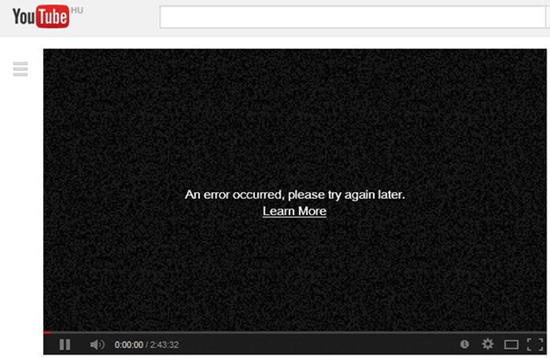
YouTubeの黒い画面を解決する前に、その原因を知っておく必要があります。
可能な原因1:ネットワークの接続が不安定な状態でYouTubeを閲覧しています。
ネットで音楽や動画を閲覧するために、安定なネットワーク接続が不可欠です。ネットワークの接続が悪いと、動画を完全に読み込めなくなります。バッファロゴが表示される後、動画が重くなり、黒い画面が表示されます、時には、音声だけが出力され、画面が表示されない場合があります。どんな状況であっても、これは望まない状況でしょう。
解決方法:
上記の状況にあったら、一番やるべきことはネットワークの接続をチェックすることです。それがうまく動作できることを確認してください。もしちゃんと動作できる場合、YouTubeページを更新してください。もし動作できない場合、ネットワークを変更して、もう一度YouTubeを開けてください。バッファーを避けるために、YouTubeビデオをコンピューターにダウンロードすることもできます。
可能な原因2:Adobe Flash Player / JavaScriptがYouTubeの黒い画面の原因です。
Adobe Flash Playerは、多くのWebブラウザにプリインストールされています。YouTubeなどの動画サイトで広く使用されています。これもYoutubeの黒い画面につながる一般的なバグです。
解決方法:
既存のAdobe Flash Playerをアンインストールし、最新バージョンをダウンロードして、コンピューターにインストールします。
ブラウザのJavaScriptがオンになっていることを確認してください。
ハードウェアアクセラレーションを無効にする:動画の上で右クリックして、設定オプションが表示されます。ここでハードウェアアクセラレーションをアンチェックします。
アドビフラッシュプレーヤー
可能な原因3:ブラウザキャッシュがYouTube動画の再生を詰まらせる。
これは、普通多くの動画再生エラーの理由で、簡単に識別できます。黒い画面が突然現れます。たとえば、オンラインでYouTubeを視聴しているとき、最初の動画は正常に再生されますが、次の動画で突然黒い画面が表示されます。こんな場合、問題はブラウザキャッシュである可能性が一番高いです。
解決方法:
Firefox:「ツール」>「オプション」>「詳細」>「ネットワーク」の順にクリックし、「キャッシュされた Web ページ」セクションで、「今すぐ消去」をクリックします。
Google Chrome:Chromeのメニューボタン>「その他のツール」>「閲覧履歴を消去」の順にクリックします。
Safari(Mac OS Xの場合):Safari メニュー>「キャッシュを空にする...」>「空にする」の順にクリックします。
IE:「ツール」ボタン>「セーフティ」「閲覧の履歴の削除」の順にクリックします。そして「インターネット一時ファイル」をチェックし、「削除」ボタンをクリックします。

可能な原因4:ブラウザの設定がYouTube動画の読み込みを遅らせます。
YouTubeの黒い画面という問題は、FirefoxとChromeで発生するのが多いです。FirefoxとChromeでYouTubeの動画を再生している時、バッファローロゴで詰まってしまう可能性があります。以下の方法で、好きなYouTube動画を見るのに役立ちます。
解決方法:
Firefoxの場合:「オプション」>「詳細」の順にクリックし、「ハードウェアアクセラレーション機能を使用する (可能な場合)」を無効にします。そしてブラウザを再起動します。
Chromeの場合:「設定」>「詳細設定」>「システム」の順にクリックし、「ハードウェア アクセラレーションが使用可能な場合は使用する」のチェックを外します。
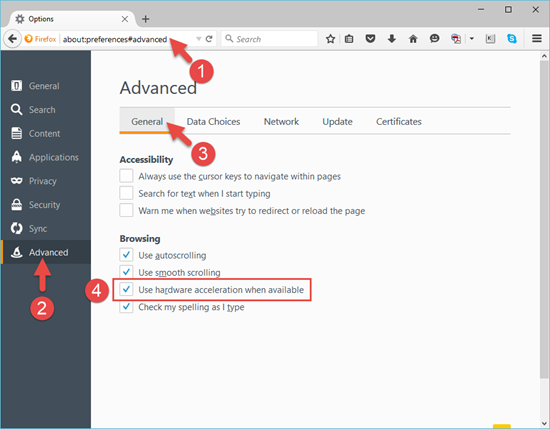
もし依然として解決できない場合、ほかのブラウザを試しましょう。
可能な原因5:YouTube自体が犯人の可能性があります。
場合によって、YouTube内部のバグがYouTubeの黒い画面につながります。
解決方法:
ログインしている場合:YouTubeのページで、「設定」>「ログアウト」に移動します。その後、いつものように動画のページを開きます。
ログインしていない場合:YouTubeアカウントにログインして動画を視聴します。一部のYouTube動画はログインしているユーザーにのみ公開されますので、ログインして動画のアクセス権を得ることができます。
可能な原因6:見ている動画には、違法で不健全なコンテンツが含まれています。
YouTubeで動画を通常どおり視聴することができ、一部だけの動画にアクセスできない場合、これらの動画はYouTubeのプライバシーに違反している可能性があります。例えば、違法や不健康な要素が含まれている動画はYouTubeに歓迎されません。
解決方法:
この問題を解決できる方法はまだありませんが、他の動画サイトでこれらの動画を無料視聴できるかどうかを確認したり、YouTubeが権限を解除することを待つことができます。
可能な原因7:グラフィックドライバーをアップデートします
古いドライバでは、動画を再生する際に多くの問題を引き起こす可能性があります。GPUのバグは動画の誤表示の原因となります。コンピュータのグラフィックドライバーをアップデートすれば、YouTubeの黒い画面の問題を解決できるかも知れません。
Windowsの場合:最新のドライバーをダウンロードするには、コンピュータの製造元のWebサイトを参照してください。
Macユーザーの場合:Appleのロゴをクリックし、Appleメニューで「ソフトウェアの更新」をクリックします。可能であれば、Mac OSのアップデートをインストールしてください。その中には、グラフィックドライブのアップデートが含まれていますから。
実際、YouTubeの黒画面は、さまざまな理由で発生する可能性があります。 一つや二つの方法を試しても無効な場合、失望しないでください。あきらめないで、全部の方法を試しましょう。最終的には、きっとYouTubeの再生エラーが解決されます。





























